Windows 10 puede capturar toda su pantalla conel atajo de teclado Win + PrintScreen. Las capturas de pantalla se guardan en una carpeta llamada Capturas de pantalla en la biblioteca Imágenes. En comparación con Apple y macOS, esta función ha llegado muy tarde a Windows y todavía parece básica. No puede capturar solo una pantalla, o capturar la ventana activa de esta manera. Dicho esto, hay una manera de capturar de forma nativa la ventana activa; Alt + PrintScreen.
Ventana activa de captura de pantalla
El proceso es bastante simple; configure su pantalla para que la ventana que desea capturar sea la activa. Toque Alt + Imprimir pantalla.
A diferencia del acceso directo Win + PrintScreen, el acceso directo Alt + PrintScreen no guardará automáticamente la imagen como un archivo.
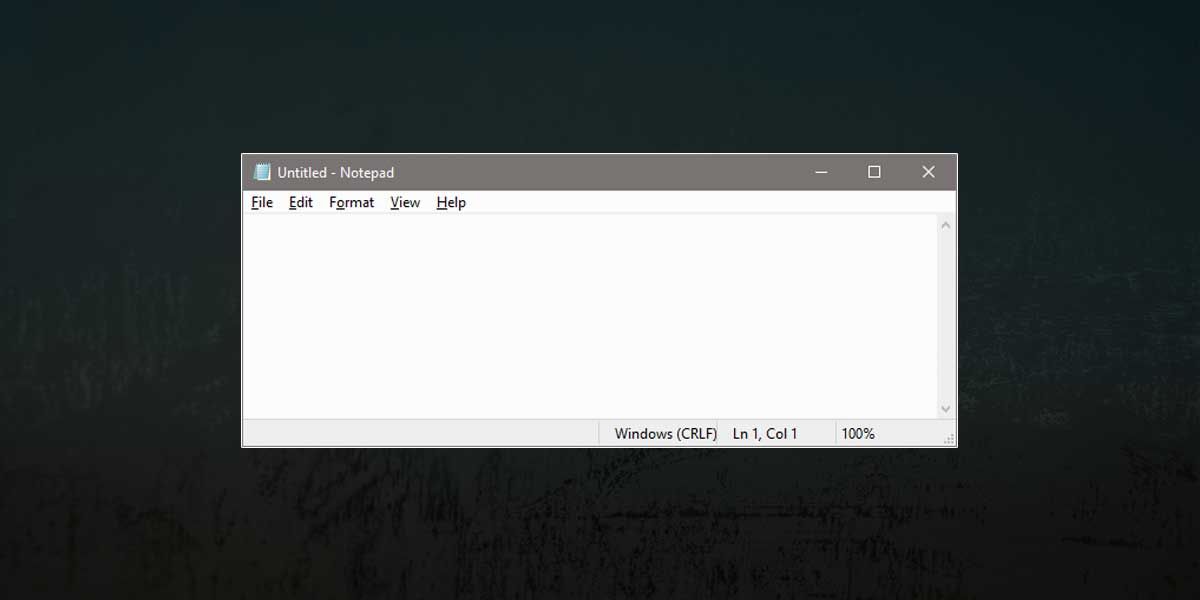
Puede usar Paint para guardar la imagen. Abra Paint y haga clic en el botón Pegar o use el atajo de teclado Ctrl + V para pegar la imagen desde el portapapeles a Paint. Guárdalo
Puede hacer eso, o puede usar una aplicación llamada Pegar en archivo. Puede guardar una imagen del portapapeles en un archivo. Puede elegir en qué formato guardar el archivo.
Windows 10 no carece de una herramienta de captura de pantalla. De hecho, las versiones anteriores tenían una llamada herramienta Snipping. El único problema es que esta herramienta es una aplicación separada que debe iniciarse antes de que pueda usarse para capturar capturas de pantalla. Tomar capturas de pantalla, sin el acceso directo Win + PrintScreen, es tedioso y pocas personas sabían sobre la herramienta Snipping cuando Windows 7 todavía era compatible.
Windows 10 ha reemplazado la herramienta Snipping conSnip & Sketch. Todavía no está a la altura de macOS, pero está mejorando lentamente. Desafortunadamente, está un paso atrás de la herramienta Snipping Tool y muchos usuarios están interesados en recuperarlo. Microsoft está trabajando para mejorarlo. En la próxima versión principal para Windows 10, le permitirá seleccionar el formato en el que guarda la imagen.
Hasta que la herramienta de captura de pantalla mejore sustancialmenteEn Windows 10, los usuarios tienen una larga lista de aplicaciones de captura de pantalla para elegir. Van desde aplicaciones gratuitas como Greenshot, un favorito personal, hasta aplicaciones premium como Snagit.
En comparación con macOS, Windows funciona mucho mejor conMúltiples pantallas. Incluso las herramientas de captura de pantalla más populares para Windows no funcionan tan bien con múltiples pantallas, por lo que no es como si Microsoft estuviera agregando características inútiles que otras aplicaciones pueden compensar. La mayoría de los usuarios terminan comprando herramientas solo para poder tomar capturas de pantalla HD, que es una función predeterminada en macOS.













Comentarios